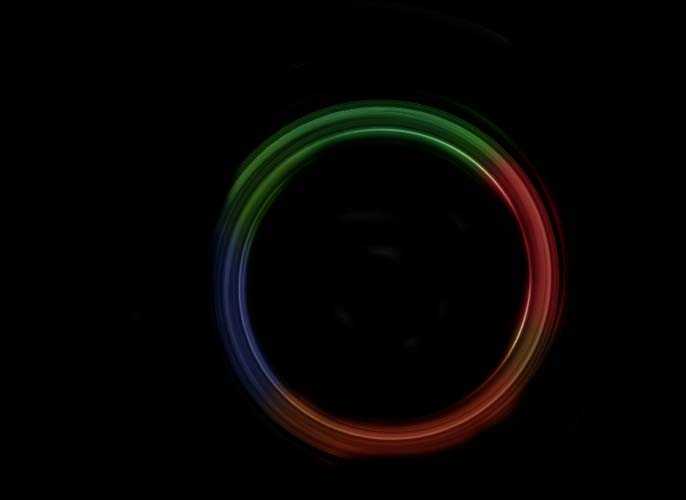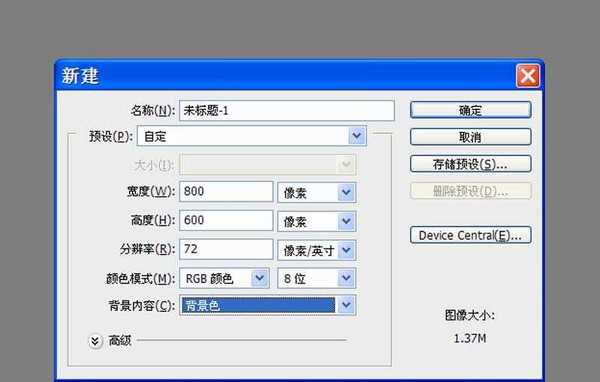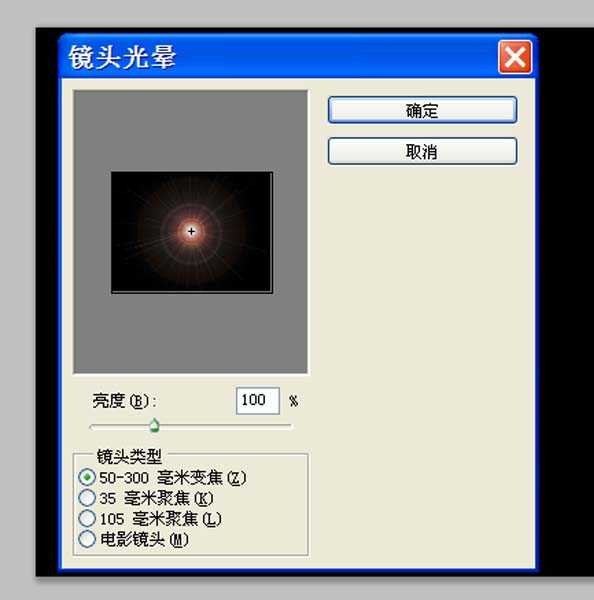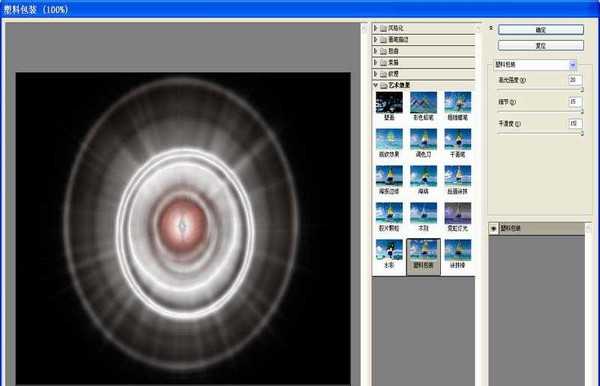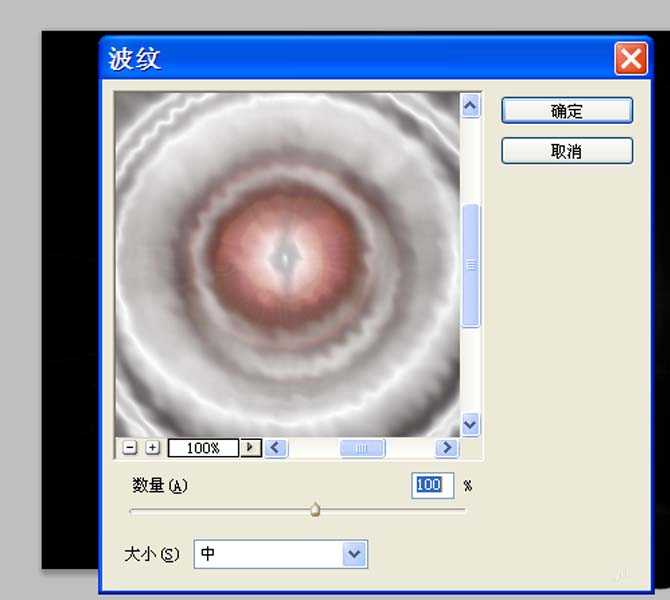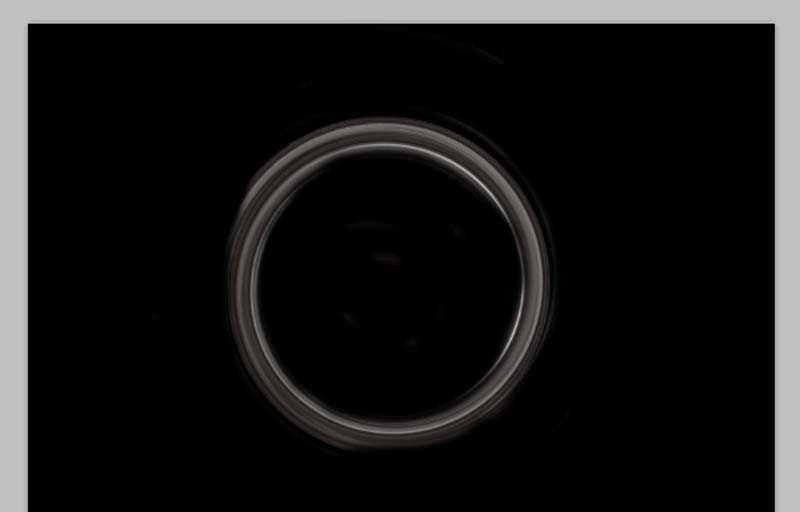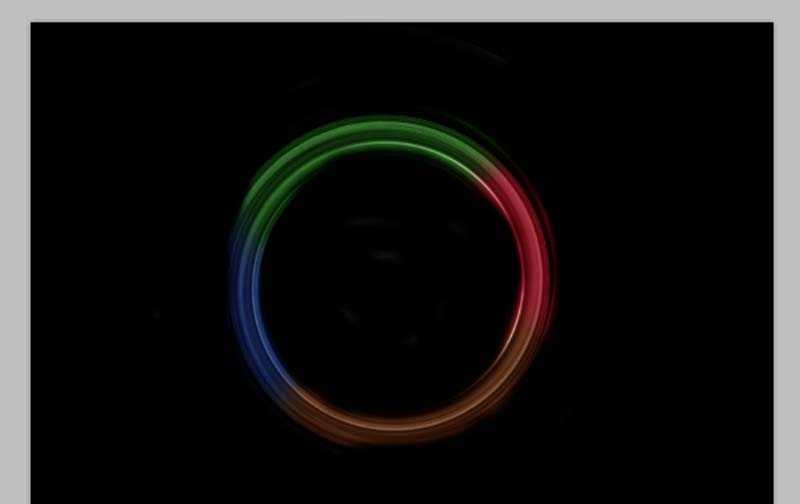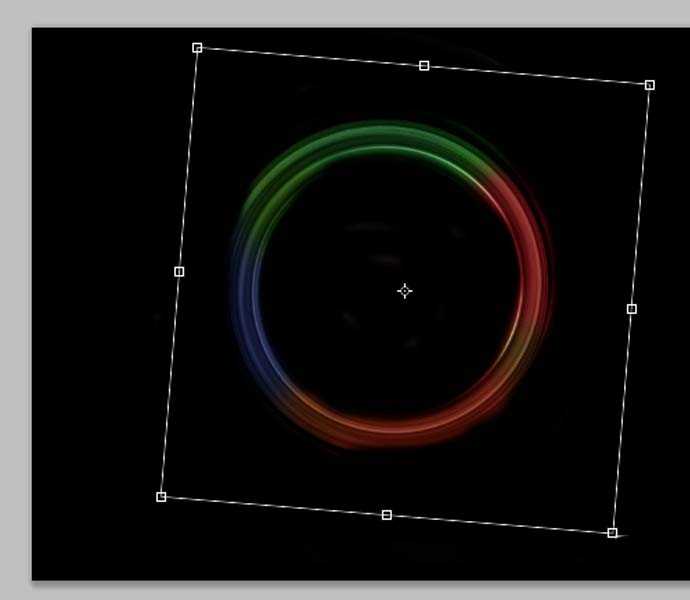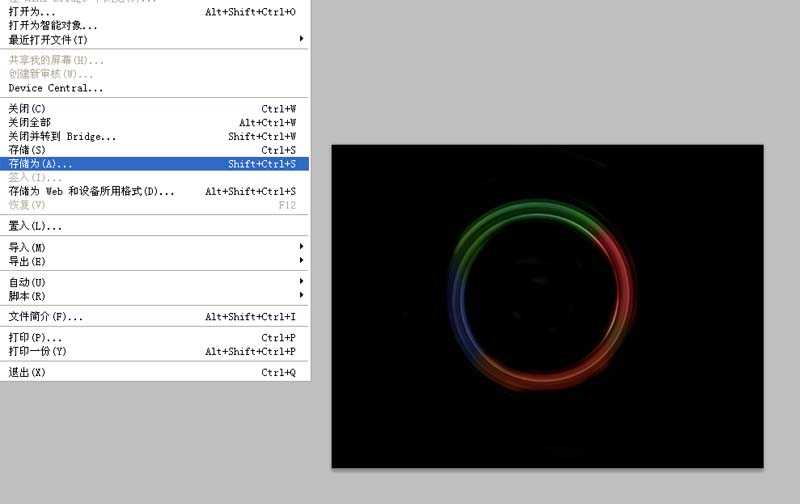利用ps制作光环效果,主要利用了ps的滤镜功能,现在就把操作步骤和截图分享出来,供大家参考使用,希望对你有帮助和启发。
- 软件名称:
- Photoshop CS5 绿色版官方中文正式原版
- 软件大小:
- 104.06MB
- 更新时间:
- 2014-06-01立即下载
1、首先启动Photoshop cs5,执行文件-新建命令,新建一个分辨率为72,背景颜色为黑色,大小为800*600的文档。
2、执行滤镜-渲染-镜头光晕命令,在弹出的对话框中调整光晕的位置使其处于正中央,其他参数不变,点击确定按钮。
3、执行滤镜-艺术效果-塑料包装命令,在弹出的对话框中设置高光强度为20,平滑度15,细节15,点击确定按钮。
4、执行滤镜-扭曲-波纹命令,在弹出的对话框中采用默认参数,直接点击确定按钮即可。
5、执行滤镜-扭曲-旋转扭曲命令,在弹出的对话框中设置角度为999,点击确定按钮。
6、按住alt键双击背景图层将其转换为普通图层0,新建图层1,调整图层1和图层0的位置,选择图层1填充黑色,选择图层0,执行ctrl+t调整大小和位置。
7、点击图层面板中的添加矢量蒙版按钮添加蒙版,选择工具箱里的画笔工具,进行涂抹,让其出现一个光滑效果。
8、新建图层2,修改图层2的混合模式为柔光,选择工具箱里的画笔工具,设置自己喜欢的颜色进行涂抹。
9、接着执行ctrl+j组合键复制一个图层2副本,设置透明度和填充均为60%,执行ctrl+t组合键进行调整位置。
10、执行文件-存储为命令,在弹出的对话框中输入名称,保存类型为psd,保存在一个合适的位置上即可。
相关推荐:
ps怎么制作彩色光束效果?
PS怎么制作发光的彩色弧线?
ps怎么绘制一个彩色的光环效果?
免责声明:本站资源来自互联网收集,仅供用于学习和交流,请遵循相关法律法规,本站一切资源不代表本站立场,如有侵权、后门、不妥请联系本站删除!
RTX 5090要首发 性能要翻倍!三星展示GDDR7显存
三星在GTC上展示了专为下一代游戏GPU设计的GDDR7内存。
首次推出的GDDR7内存模块密度为16GB,每个模块容量为2GB。其速度预设为32 Gbps(PAM3),但也可以降至28 Gbps,以提高产量和初始阶段的整体性能和成本效益。
据三星表示,GDDR7内存的能效将提高20%,同时工作电压仅为1.1V,低于标准的1.2V。通过采用更新的封装材料和优化的电路设计,使得在高速运行时的发热量降低,GDDR7的热阻比GDDR6降低了70%。
更新日志
- 小骆驼-《草原狼2(蓝光CD)》[原抓WAV+CUE]
- 群星《欢迎来到我身边 电影原声专辑》[320K/MP3][105.02MB]
- 群星《欢迎来到我身边 电影原声专辑》[FLAC/分轨][480.9MB]
- 雷婷《梦里蓝天HQⅡ》 2023头版限量编号低速原抓[WAV+CUE][463M]
- 群星《2024好听新歌42》AI调整音效【WAV分轨】
- 王思雨-《思念陪着鸿雁飞》WAV
- 王思雨《喜马拉雅HQ》头版限量编号[WAV+CUE]
- 李健《无时无刻》[WAV+CUE][590M]
- 陈奕迅《酝酿》[WAV分轨][502M]
- 卓依婷《化蝶》2CD[WAV+CUE][1.1G]
- 群星《吉他王(黑胶CD)》[WAV+CUE]
- 齐秦《穿乐(穿越)》[WAV+CUE]
- 发烧珍品《数位CD音响测试-动向效果(九)》【WAV+CUE】
- 邝美云《邝美云精装歌集》[DSF][1.6G]
- 吕方《爱一回伤一回》[WAV+CUE][454M]